Snadný a rychlý průvodce rootnutím systému Android

Po rootnutí telefonu s Androidem máte plný přístup k systému a můžete spouštět mnoho typů aplikací, které vyžadují root přístup.
Android nabízí několik skvělých aplikací, které vám pomohou udržet si pořádek. V závislosti na tom, co musíte udělat a kolik funkcí chcete, aby aplikace měla, určí, kterou z nich budete používat. Pokud jste ochotni provést nějaké nákupy, můžete využít některé exkluzivní funkce, které vám upgradem na Premium pomohou ještě více.
Všechny následující aplikace fungují dobře na zařízeních se systémem Android 10 a nižším. Některé nabízejí poměrně málo funkcí, zatímco jiné aplikace zjednodušují věci pro uživatele, kteří to mají rádi.
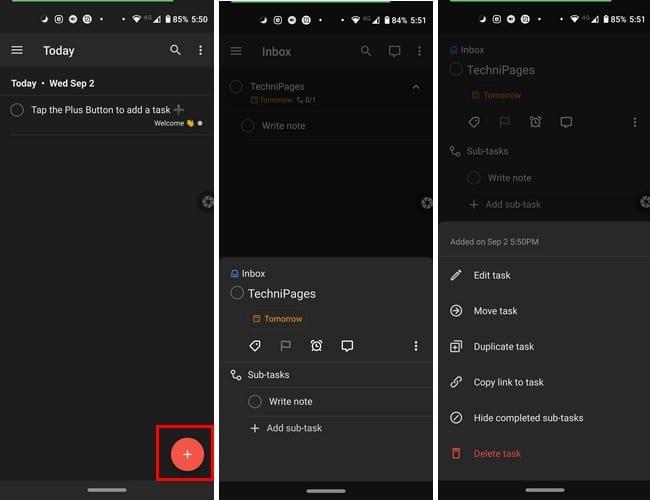
Todoist: To-Do List, Tasks, and Reminders je jednou z nejpopulárnějších aplikací pro Android. Aplikace je zdarma, ale některé funkce jsou pouze pro uživatele Premium . Pokud jste ochotni platit 4,16 $ měsíčně nebo 38,26 $ ročně (3,19 $ měsíčně), můžete používat funkce, jako jsou komentáře, Připomenutí a štítky.
Ale pokud jsou to funkce, bez kterých můžete žít, stále si můžete užívat funkce, jako jsou:
Mezi další užitečné funkce patří přidání sekce, abyste mohli své úkoly rozdělit do sekcí. Chcete-li například rychle najít své pracovní úkoly, vytvořte na kartě pracovní sekci, abyste je snadno našli. Úkoly můžete také seřadit podle data, priority a názvu. Pokud si také nemůžete vzpomenout, zda jste dokončili úkol nebo ne, můžete si dokončené úkoly zobrazit.
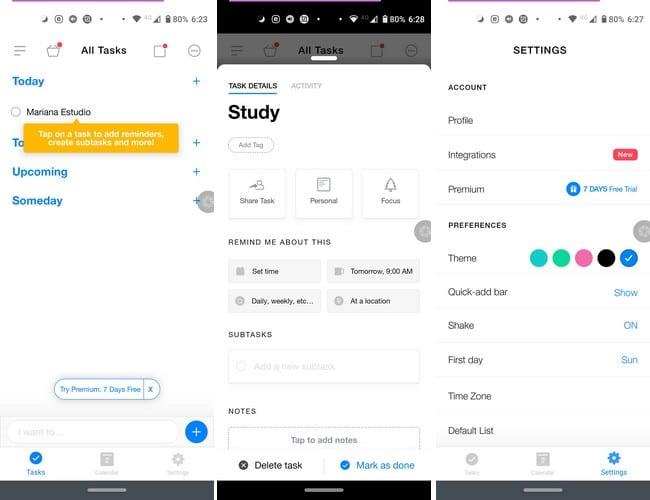
Any.do je další oblíbená aplikace pro uživatele systému Android. Aplikace je zdarma, ale některé funkce jsou dostupné pouze pro prémiové uživatele, jako je integrace s aplikacemi, jako je WhatsApp, Slack, Kalendář Google, Evernote a mnoho dalších. Za měsíční platbu 2,99 $/26,99 $ ročně získáte také možnosti motivů a štítky.
Nabízí základní funkce, které byste našli v aplikaci To-Do, jako je vytváření úkolů, dílčích úkolů pro Dnes, Zítra, Nadcházející nebo Někdy. Díky funkci synchronizace můžete také přistupovat ke svým úkolům na různých zařízeních. Aplikace také podporuje širokou škálu jazyků. Má také dobře vypadající widget, který můžete vyzkoušet, a který vám umožní vytvořit nový úkol/událost z widgetu.
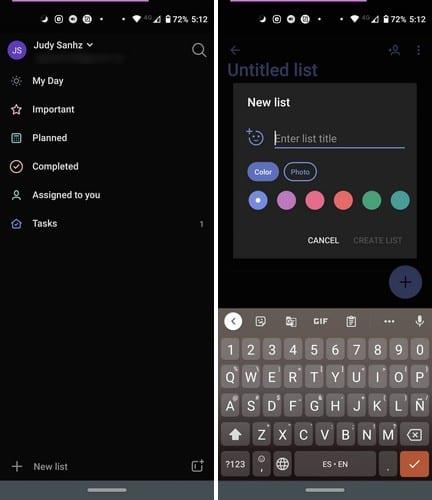
Pokud nechcete být bombardováni příliš mnoha funkcemi, ale přesto chcete počítat se slušnou částkou, můžete vždy vyzkoušet Microsoft To-Do . Aplikace může vytvářet úkoly, Opakující se úkoly, Úkoly na den, Připomenutí úkolů, Důležité úkoly, Dokončené úkoly, které vám byly přiděleny, a také můžete své úkoly rozdělit do skupin. Aplikaci si také můžete přizpůsobit přidáním pozadí do seznamů a synchronizací s plochou Windows.
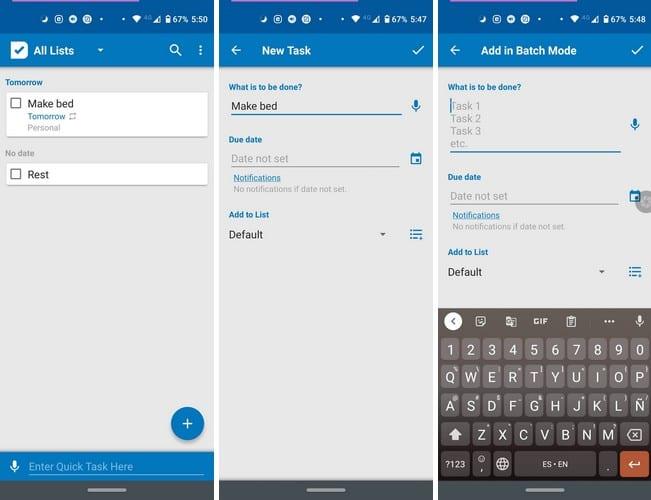
Pokud hledáte aplikaci, která udržuje věci jednoduché, seznam úkolů je dobrou volbou. Jedinečnou možností aplikace je, že vám umožňuje vytvářet úkoly hlasem a třídit úkoly podle abecedy, nejprve nové úkoly nebo nejprve staré úkoly. Nechybí předdefinované seznamy úkolů, upozornění zvukem/vibrováním, Vytváření rychlých úkolů a také můžete přidávat úkoly v dávkovém režimu.
Mezi další užitečné funkce patří obousměrná synchronizace s Google Tasks, opakující se úkoly a Rychlý hlavní panel, který umožňuje vytvořit úkol z oznamovací lišty. K dispozici je také možnost vyhledávání, pro případ, že byste potřebovali zkontrolovat, zda jste si dali za úkol vyzvednout čistírnu nebo ne.
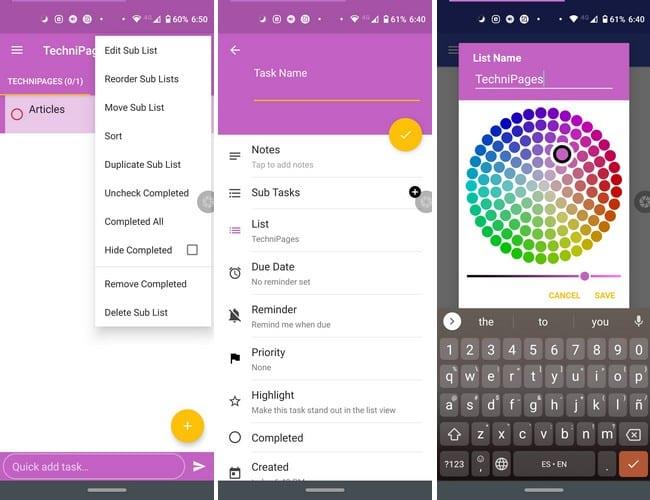
Další možností, pokud jde o jednoduchost, jsou Úkoly: Todo list, Task List, Reminder . Můžete se spolehnout na základní funkce, jako je vytváření úkolů, připomenutí a vytváření seznamů s jeho dílčími seznamy. Každý seznam může mít svou barvu, takže je můžete rychle rozlišit. V dolní části aplikace je také rychlý tvůrce úkolů a také widget.
Pokud je pro vás tmavé téma nutností, je to možnost, kterou můžete v této aplikaci použít. Dlouhým stisknutím libovolného úkolu si můžete vybrat z možností, jako jsou:
Pomocí aplikace at do můžete mít své úkoly uspořádané a nikdy nezapomenete žádný z nich dokončit. Ať už chcete aplikaci nabitou funkcemi nebo ne, najdete tu, která bude vyhovovat vašim potřebám. Kterou si myslíte, že vyzkoušíte?
Po rootnutí telefonu s Androidem máte plný přístup k systému a můžete spouštět mnoho typů aplikací, které vyžadují root přístup.
Tlačítka na vašem telefonu s Androidem neslouží jen k nastavení hlasitosti nebo probuzení obrazovky. S několika jednoduchými úpravami se z nich mohou stát zkratky pro rychlé pořízení fotografie, přeskakování skladeb, spouštění aplikací nebo dokonce aktivaci nouzových funkcí.
Pokud jste si v práci nechali notebook a musíte poslat šéfovi naléhavou zprávu, co byste měli dělat? Použijte svůj chytrý telefon. Ještě sofistikovanější je proměnit telefon v počítač pro snazší multitasking.
Android 16 má widgety pro zamykací obrazovku, které vám umožňují měnit zamykací obrazovku dle libosti, díky čemuž je zamykací obrazovka mnohem užitečnější.
Režim Obraz v obraze v systému Android vám pomůže zmenšit video a sledovat ho v režimu obraz v obraze, takže video budete moci sledovat v jiném rozhraní, abyste mohli dělat i jiné věci.
Úprava videí na Androidu bude snadná díky nejlepším aplikacím a softwaru pro úpravu videa, které uvádíme v tomto článku. Ujistěte se, že budete mít krásné, kouzelné a elegantní fotografie, které můžete sdílet s přáteli na Facebooku nebo Instagramu.
Android Debug Bridge (ADB) je výkonný a všestranný nástroj, který vám umožňuje dělat mnoho věcí, jako je vyhledávání protokolů, instalace a odinstalace aplikací, přenos souborů, rootování a flashování vlastních ROM, vytváření záloh zařízení.
S aplikacemi s automatickým klikáním. Při hraní her, používání aplikací nebo úkolů dostupných na zařízení nebudete muset dělat mnoho.
I když neexistuje žádné magické řešení, malé změny ve způsobu nabíjení, používání a skladování zařízení mohou výrazně zpomalit opotřebení baterie.
Telefon, který si mnoho lidí v současnosti oblíbilo, je OnePlus 13, protože kromě špičkového hardwaru disponuje také funkcí, která existuje již desítky let: infračerveným senzorem (IR Blaster).







